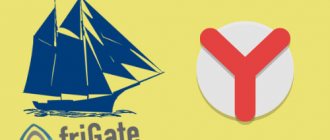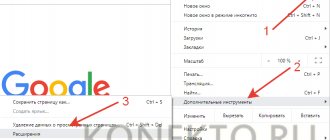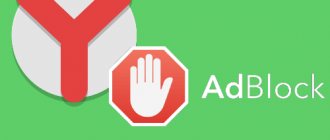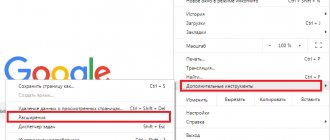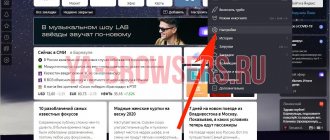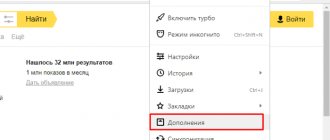Общие сведения
Реклама в браузере может быть разной. Не стоит путать закрывающие пол экрана рекламные баннеры с сомнительными предложениями, а также самопроизвольно открывающиеся окна и вкладки и приемлемую, ненавязчивую рекламу на сайтах с полезным контентом.
В первом случае ваш ПК и браузер заражены вирусом, и чтобы избавиться от рекламы в этом случае нужно провести ряд манипуляций в антивирусными программами и настройками браузера. В случае, когда с браузером и ПК все в порядке убрать рекламу можно с помощью плагинов и также настроек самого обозревателя.
Встраиваемые плагины и расширения не могут убрать полностью всю рекламу. Например, вы все также будете у себя в ленте социальных сетей видеть таргетированную рекламу. Встроенные рекламные блоки в фильмы и ролики на Ютубе также не попадают под блокировку. Здесь поможет только покупка Про аккаунта на сайте, где вы любите смотреть фильмы.
Перед тем как проводить манипуляции с блокировкой рекламы нужно обновить браузер до последней версии. Сделать это можно в разделе «Меню»/«Дополнительно»/«О браузере» или по адресу browser://help/. Или загрузив на ПК актуальную версию с официального сайта, и просто установив её поверх старой.
Как всплывающая реклама впервые появились
История идет так:
Изобретатель всплывающей рекламы Цукерман работал на веб-сайте Tripod.com, который стал хостингом для веб-страниц. На веб-сайте использовались различные бизнес-модели для получения дохода, включая запуск службы подписки, товаров и журнала.
Тем не менее, модель, которая, казалось, работала наиболее эффективно для веб-сайта, была … вы уже догадались: реклама. Но была проблема:
Tripod.com должен был придумать способ показа рекламы на сайте, не предполагая связи между рекламируемым брендом и содержанием на странице. Это привело к мысли о том, что реклама должна открываться в новом всплывающем окне, поскольку это исключит возможность установления связи между рекламой и содержанием страницы.
Конечный результат: пресловутые всплывающие окна с объявлениями, которые сводят с ума всех пользователей Интернета с того дня.
К счастью, разработчики были достаточно хороши, чтобы придумать противоядие от чумы всплывающей рекламы в виде программного обеспечения Ad-Blocker.
Настройки браузера
Браузер обладает инструментарием для защиты пользователя от нежелательной или шокирующей рекламы. По умолчанию данная функция включена, но если вы не уверены или ранее отключали эти опции рекомендуем их включить.
- Откройте меню (кнопка в виде трех полос в правом верхнем углу).
- В выпадающем списке выберите «Настройки».
- Здесь прокрутите список опций до блока «Инструменты».
- Поставьте галочку напротив пункта о блокировке шокирующей рекламы.
Также вы можете добавить нужные вам ресурсы в список сайтов исключений, чтобы на них реклама не блокировалась. А также просмотреть список заблокированных ресурсов, при необходимости добавить туда ссылки на нежелательные сайты.
Способы блокировки рекламы встроенными средствами Yandex Browser
В веб-обозревателе от Яндекса уже есть предустановленные и совершенно бесплатные функции для блокировки рекламы. Они направлены на защиту пользователя от неуместной, шокирующей рекламы, а также ресурсоёмкой флеш-рекламы. Преимущественно текстовая реклама не затрагивается, кроме контента для взрослых.
В браузере по умолчанию активны 2 расширения:
- «Антишок». Плагин блокирует всю рекламу, которая имеет шокирующий эффект. Сюда же относятся изображения с отвратительным содержимым и агрессивная анимация: блеск, частая смена картинок с угнетающим психологическим влиянием;
- «Блокировка мешающей рекламы». Компания Яндекс ведёт учёт рекламы, которая мешает пользователю просматривать страницы. Система учитывает жалобы и сразу блокирует неуместную рекламу.
Оба расширения можем найти на странице «Настройки», в разделе «Блокировка неуместной рекламы», а также на вкладке «Дополнения», в графе «Безопасность в сети». В разделе «Дополнения» есть ещё 2 расширения данной группы:
- «Блокировка флеш-данных». Предотвращает автоматический запуск флеш-баннеров и различных рекламных роликов. Расширение позволяет заблокировать практически весь флеш-контент, поэтому с ним нужно быть осторожным. Если после включения плагина не получается воспроизвести видео или музыку, лучше отключить дополнение. При активном плагине браузер работает несколько быстрее;
- «AdGuard» — это полноценное расширение для блокировки рекламы, которое опишем немного ниже.
В качестве вывода: первые 2 дополнения лучше оставлять включенными, третье – по желанию.
Технология Protect
Следующий раздел опций, это уникальная технология Protect, которая помогает заблокировать рекламу в Яндекс Браузере. Раздел с опциями находится в настройках, во вкладке «Безопасность». Здесь по умолчанию проставлены галочки, как показано на скриншоте. Но вы можете изменить параметры по своему усмотрению. Проверьте свои настройки, чтобы все опции, отвечающие за безопасность были включены.
Ublock Origin
Отличный вариант для повышения эффективности блокировки рекламы в Яндекс Браузере. В идеале его лучше всего использовать одновременно вместе с остальными расширениями, рассмотренными ранее. Ublock отличается неплохой производительностью с меньшим потреблением системных ресурсов.
Скачать блокировщик можно бесплатно с магазина дополнений.
Для этого:
- Заходим в магазин, выполняем поиск по названию аддона и жмем по кнопке «Установить».
- Подтверждаем действие.
- После установки аддона будет доступен весь его функционал, чем-то напоминающий Адблок. Вы можете включать или отключать блокировку всплывающих окон, сторонних шрифтов и JavaScript кода, как для отдельных ресурсов, так и в целом для всех сайтов (это делается из панели настроек).
Также существует возможность удаления из видимости отдельного элемента на странице. Для этого нажмите по иконке пипетки, выберите нужный блок и нажмите «Создать».
Еще больше настроек можно найти в панели управления.
Дополнения для блокировки рекламы
Встроенные инструменты, конечно, хороши, но они работают только с вредоносными всплывающими баннерами и проверяют страницы на фишинг и наличие вредоносного кода. Если сайт не заражен и не транслирует неприемлемую или шокирующую рекламу, тогда вы не увидите изменений. Практически на всех информационных сайтах в теле статьи и по бокам, в сайдбаре, под заголовком вы будете видеть рекламные баннеры.
Тоже касается и видео, когда перед тем как посмотреть фильм мы вынуждены дважды по 15 секунд смотреть рекламу казино или ставок на спорт. Чтобы избавиться от этих рекламных материалов и просматривать контент, чтобы ничего не отвлекало и не грузило систему стоит установить одно из расширений, блокирующее рекламу.
Adguard
Данное расширение справляется с огромным количеством рекламных материалов: например, текстовые и видео блоки, виджеты социальных сетей, различные раздражители, такие как — уведомления об использовании cookie, всплывающие сообщения внутри сайта, сторонние виджеты, не имеющие отношения к функциональности сайта. И многое другое.
После настройки дополнения на официальном сайте вы не увидите, вообще, никакой рекламы на сайтах. Расширение уже включено в комплект браузера Яндекс, найти его можно по пути: «Меню»/«Дополнения» или по адресу browser://tune/. По умолчанию после установки он отключен. Чтобы выключить его просто переключите тумблер в активное положение.
Если в вашем браузере по какой-то причине расширения нет, то установить его можно здесь — Adguard.com.
- Чтобы попасть в настройки расширения выполните на иконке правый клик мыши и в контекстном меню выберите «Настройки Adguard».
- Здесь пройдитесь по всем опциям и вкладкам, активируйте нужные, чтобы навсегда избавиться от рекламы в браузере Яндекс.
AdBlock Plus
Ещё одно отличное расширение, помогающие заблокировать рекламные баннеры различных типов на сайтах — AdBlock Plus. Загрузить расширение можно по ссылке AdBlock Plus или из магазина расширений Chrome.
Установка предельно простая:
- На странице загрузки плагина нажмите на кнопку «ЗАГРУЗИТЕ ADBLOCK PLUS ДЛЯ ЯНДЕКС.БРАУЗЕРА».
- Вы будете перенаправлены в магазин расширений Chrome, где для установки плагина достаточно нажать кнопку «Установить» и далее подтвердить инсталляцию расширения.
На панели расширений появится красная иконка с символами ABP. Однократное нажатие на иконку активирует расширение. Теперь оно будет работать на всех сайтах.
Расширение также настраиваемое:
- Выполните правый клик мыши и выберите в контекстном меню пункт «Настройки».
- Вы попадете на страницу настроек плагина.
- Здесь можно добавить страницы в исключения, гибко настроить отображение самого плагина и некоторые настройки.
uBlock
Легкий и быстрый блокировщик рекламы. В отличие от предшественников не так сильно нагружает систему. Также загружается через магазина расширений Chrome, куда пользователь попадает при переходе по ссылке uBlock. В комплекте есть минимальный набор опций, который открывается при выборе пункта «Настройки» в контекстном меню при клике на иконке расширения правой клавишей мыши.
Adblock для Яндекс.Браузера
Adblock для Яндекс.Браузера справляется со всплывающими окнами, баннерами и тизерами, которые мешают просмотру страниц сайта. Расширение отличается современным алгоритмом работы и фильтрами, которые можно настроить вручную.
Расширение Адблок способно блокировать программы и сайты, которые могут нанести вред компьютеру. При подозрении, что домен ненадежный, оно ограничит к нему доступ. Но из-за этого иногда бывает сложно попасть на нужный ресурс.
Основные функции расширения:
- увеличивает скорость загрузки страниц;
- дает возможность применять различные темы;
- экономит трафик;
- создает и настраивает белые и черные списки.
Важно! Поисковые системы следят за пользователями, чтобы показывать рекламу, основываясь на запросах.
Adblock отключает слежение, делая пребывание в сети конфиденциальным и безопасным.
Как установить Adblock
Чтобы заблокировать рекламу в браузере Яндекс, нужно скачать и установить Adblock. Сделать это можно в магазине дополнений Google.
Для инсталляции следуйте инструкции:
- Запустите Яндекс.Браузер.
- Перейдите по ссылке.
- Кликните по кнопке «Установить».
- Подтвердите действие во всплывающем окне.
Обратите внимание! Процесс инсталляции на этом окончен. В верхней панели появится значок, обозначающий, что расширение активно.
Полная блокировка рекламы
Благодаря открытому исходному коду, пользователь может полностью или частично блокировать рекламу в Яндекс.Браузере.
Чтобы полностью избавиться от рекламы во всех ее проявлениях, сделайте следующее:
- Щелкните по значку плагина в верхней панели браузера и нажмите на значок в виде шестеренки в верхнем правом углу, чтобы перейти в настройки расширения.
- Перейдите во вкладку «Общие», расположенную слева.
- Настройте блокировку под себя. Можно отключить даже ненавязчивую рекламу.
- В разделе «Настроить» можно выбрать фильтры вручную, и заблокировать объявления по URL-адресу.
Раздел «Списки фильтров» обеспечивает тонкую настройку блокировки рекламы в браузере Яндекс, а также защиту приватности и обнаружение вредоносных программ. Здесь можно убрать кнопки и всплывающие виджеты социальных сетей.
Как создать список разрешенных сайтов
В список разрешенных сайтов добавляются ресурсы, на которых реклама не мешает. Для большинства их них это единственный способ существования. Адблок предусматривает и это. Чтобы отключить блокировку рекламы на некоторых сайтах, добавьте их в белый список.
Сделать это можно следующим образом:
- Зайдите на сайт, который хотите добавить в список разрешенных.
- Кликните по иконке Adblock в верхней панели и выберите пункт «Приостановить на этом сайте», затем подтвердите действие.
Иконка расширения станет зеленого цвета. Это значит, что на сайте активность плагина приостановлена.
Отключение блокировки рекламы
Чтобы антиреклама для браузера перестала действовать, можно выбрать один из описанных способов:
- Зайти в раздел с плагинами Яндекс.Браузера через меню, нажав на соответствующий пункт. Найти Adblock и временно его отключить.
- Кликнуть по иконке расширения правой кнопкой мыши и выбрать «Приостановить на всех сайтах».
Важно! Если это временная необходимость, то не забудьте вновь активировать блокиратор. Включить Adblock можно аналогичным способом.
Проверка браузера на вирусы
Теперь вы знаете, как в Яндекс Браузере отключить рекламу и всплывающие окна, но как мы уже писали реклама бывает разная. Обычная контекстная реклама показывается вам на сайте. Она, как правило, не мешает просматривать контент. В сети такая реклама считается приемлемой. Но есть всплывающие баннеры, которые могут закрывать большую часть страницы.
Распознать вирусное заражение несложно. Страницы с неприемлемой рекламой или ставок на спорт самопроизвольно запускаются даже если браузер не включен. На сайте, неважно на каком, большая часть полезного пространства занята мигающими баннерами, при попытке закрыть которые пользователя перенаправляет на другие вредоносные ресурсы. Это так называемые Malware (мальваре). Они прочно прописываются в запланированные задачи обозревателя, так что часто лечение ПК от вирусов не всегда помогает от них избавиться.
Однако Яндекс.Браузер обладает встроенным инструментом проверки на вирусы. Находится он в разделе настроек «Безопасность»:
- Здесь нажмите «Проверить сейчас».
- В течение нескольких секунд утилита проверит ПК на наличие угроз.
- Если таковые будут обнаружены будет предложено выполнить некоторые манипуляции по очистке ПК от вредоносного кода.
Приложения для блокировки рекламы на Ютуб, ВКонтакте, Фейсбук
В сети есть и ряд узкоспециализированных расширений, предназначенных для одного ресурса. Преимущественно подобные плагины разрабатываются для ВК, YouTube, Facebook.
Список блокираторов для сервисов:
- Хороший блокировщик рекламы на Ютубе для Яндекс браузера: «Блокировка рекламы для YouTube». В дополнительной настройке расширение не нуждается;
- Чтобы заблокировать рекламу в ВК, можем использовать: «VKAdBlock: умная блокировка рекламы ВКонтакте»;
- В Facebook можем избавиться от рекламы с помощью «Ad Blocker for Facebook ™ — Блокировщик рекламы в Facebook».
Это неплохие аналоги блокираторов из ранее описанного рейтинга, но они работают только на одном сайте.
AdBlock Plus
AdBlock Plus – один из старейших антибаннеров пользуется популярностью и сегодня. Расширение AdBlock Plus скрывает рекламные ролики во время просмотра видео, а также скрывает появляющиеся баннеры и назойливые объявления в соцсетях.
Приложение имеет простой интерфейс, а благодаря возможности настраивать фильтры, пользователь самостоятельно выбирает те типы рекламных объявлений, которые готов просматривать. В белый список можно поместить и часто посещаемые сайты, а также ресурсы, придерживающиеся установленных правил при размещении рекламы.
AdBlock Plus в коммерческих целях способен разрешить показ некоторых рекламных объявлений, однако пользователь может самостоятельно удалить их из фильтра.
Доступные решения
Блокировщики для Firefox бывают разными. Далеко не все они справляются с контентом определенного толка. К примеру, многие расширения такого плана не могут блокировать Яндекс Директ и таргетированную рекламу от Google.
Поэтому нужно еще выбрать правильное дополнение, которое будет справляться со всей ненужной информацией. Для этого нужно подробно рассмотреть самые популярные варианты, которые имеются в магазине Firefox. Их не так уж и много.
AdBlock Plus
Самое старое расширение такого плана для браузера от Mozilla. Оно появилось еще до выхода Firefox Quantum и активно использовалось миллионами юзеров. Количество загрузок из магазина дополнений – почти 10 миллионов. Уже одно это о многом говорит.
В распоряжении расширения продвинутые алгоритмы блокировки и огромное количество превосходно настроенных фильтров. В то же время, пользователи сами могут создать собственный фильтр. Правда, этот процесс требует некоторых навыков.
Есть в плагине и так называемый «белый список». Пользователь может добавить туда доверенные сайты. AdBlock не будет блокировать рекламу на них. Кстати, расширение также умеет блокировать всплывающие окна и контекстную рекламу.
Однако есть и такое, с чем блокировщик справиться не может. Речь идет о Яндекс Директ и таргетированном контенте от Google. Пользователю придется создавать собственный фильтр для блокировки этого контента.
Преимущества:
- Блокировка рекламы почти всех типов;
- Продвинутые алгоритмы блокировки;
- Превосходно сделанные фильтры;
- Возможность добавления пользовательских фильтров;
- Присутствует белый список;
- Блокировка всплывающих окон.
Недостатки:
- В настройках сложно разобраться;
- Не справляется с Яндекс Директ;
- Большая нагрузка на оперативную память.
Ознакомиться со всеми подробностями касательно использования данного плагина вы можете в этой статье.
uBlock Origin
Второе по популярности расширение для блокировки контента определенного типа в Firefox. Его загрузили около 4,5 миллиона человек. И это притом, что дополнение появилось в магазине относительно недавно. Так что цифра очень даже впечатляющая.
Если вы ищете ответ на вопрос о том, как убрать рекламу в браузере Мазила навсегда, то uBlock Origin – это отличный вариант. Расширение обладает продвинутым алгоритмом блокировки и может убрать даже предложения от Яндекс Директ и Google.
Дополнение обладает набором превосходных фильтров. Также присутствует возможность простого создания пользовательских фильтров (достаточно просто добавить адрес сайта). Список исключений тоже можно настроить под себя.
Ключевой особенностью uBlock Origin является то, что для работы расширения требуется очень мало ресурсов компьютера. Это наиболее легкое из дополнений такого плана во всем магазине. К тому же, в настройках есть русский язык.
Преимущества:
- Блокировка всей рекламы;
- Встроенные фильтры неплохого качества;
- Мощный алгоритм блокировки;
- Возможность простого создания пользовательских фильтров;
- Блокировка Яндекс Директ и Google;
- Русский язык в настройках;
- Блокировка всплывающих окон и контекстной рекламы;
- Есть белый список;
- Щадящее использование оперативной памяти.
Недостатки:
- Замечено не было.
Детальная статья касательно использования Юблок Ориджин доступна здесь.
AdBlocker Ultimate
Неплохое дополнение, способное заблокировать всю рекламу. Отлично справляется с таргетированным контентом от Яндекса и Гугла. Также присутствует защита от слежения и даже возможность блокировки вредоносного программного обеспечения.
Данное дополнение даже проверяет загружаемые файлы и в случае опасности сигнализирует. Это такой мини-антивирус в составе браузера. У этого плагина нет никаких белых списков. Разрешить рекламу на доверенных сайтах нельзя. И многих устраивает такой вариант.
Встроенные фильтры расширения отличаются жесткостью. Они блокируют все подряд. Даже всплывающие окна с сайтов, в которых нет ничего страшного. Такой жесткий плагин подойдет далеко не всем пользователям. Тем не менее, 400 000 человек его установили.
Единственный минус заключается в том, что AdBlocker Ultimate здорово нагружает оперативную память компьютера. Поэтому использовать его на старых машинах не рекомендуется. Зато будет заблокировано все, что только можно.
Преимущества:
- Жесткая блокировка всей рекламы;
- Отлично настроенные фильтры;
- Блокировка Яндекса и Гугла;
- Проверка загружаемых файлов на угрозы;
- Защита от шпионов;
- Защита от вредоносных приложений;
- Есть русский язык в интерфейсе.
Недостатки:
- Нет списка исключений;
- Сильная нагрузка на оперативную память.
Станица плагина в магазине
Adguard Антибаннер
Неплохое расширение, предназначенное для блокировки рекламы. Его себе установили 340 000 пользователей (если верить статистике магазина Firefox). Однако по сравнению с лидерами нашего обзора это не так уж и много.
Такое малое количество загрузок связано с тем, что этот плагин устанавливают в качестве дополнения к еще какому-нибудь. Все потому, что основная задача плагина – блокировка всплывающих окон. С другой рекламой дополнение справляется не очень хорошо.
Тем не менее, расширение обладает неплохо выполненным фильтром, поддерживает исключения и занимает очень мало оперативной памяти. Но использовать его в качестве основного не рекомендуется.
Adguard Антибаннер не умеет работать с Яндекс Директ и Google. Таргетированная реклама от этих сервисов остается незаблокированной. В общем, плагин подойдет далеко не всем. И тем не менее, некоторые его используют.
Преимущества:
- Полная блокировка всплывающих окон;
- Жесткие фильтры;
- Есть белый список;
- Очень простые настройки;
- Есть возможность создать пользовательские фильтры;
- Есть русский язык;
- Использование малого объема оперативной памяти.
Недостатки:
- Нормально работает только со всплывающими окнами;
- Не блокирует рекламу от Яндекса и Google.
Более детально данный плагин мы разобрали в данной статье.
Как отключить рекламу при помощи аддонов
Обзор расширения Adguard для Firefox
Расширения-антибаннеры позволяют удалить рекламу на 80-100%. Естественно, как и любые другие программные инструменты, они имеют свои достоинства и недостатки. Один плагин лучше фильтрует, другой — меньше расходует оперативную память компьютера, а третий — имеет более удобное управление. Какое дополнение оптимально подойдёт вам для комфортной работы в Сети, можно определить по информации, приведённой ниже. А также опытным путём, на практике, — методом установки, включения и использования.
Но, помните, что вы можете установить только один какой-то аддон, чтобы отключить рекламу. Возможно, у вас сложится мнение, что, дескать, один фильтр хорошо, а два лучше. Но это далеко не так. Во-первых, два антибаннера будут вдвойне «тянуть» аппаратные ресурсы системы, в частности, RAM (оперативку); и маломощный компьютер при такой нагрузке может вовсе заглючить или же будет тормозить. Во-вторых, могут возникнуть программные конфликты. Говоря простыми словами, фильтры могут между собой как бы поссориться, или на пару крепко озадачить не только браузер, но и всю операционную систему. В общем, от них будет больше вреда, чем пользы. Так что определяйтесь с каким-то одним аддоном-антибаннером.
Итак, давайте познакомимся с лучшими «убийцами» всевозможной онлайн-рекламы.
Adblock for Firefox
Очень популярен среди юзеров всех сословий — пугливых новичков и маститых всезнаек. Душит напрочь всякое рекламное непотребство практически на всех веб-ресурсах, в том числе и в топовых соцсетях и видеохостингах (Фейсбук, Ютубе и т.д.).
Имеет обыкновенейшую простейшую систему управления. Снаряжён опцией для создания собственных правил блокировки (Блокировать рекламу на этой странице). Нажав её, пользователь может самостоятельно выбрать на веб-странице неугодные ему элементы и деликатно отстроить их удаление, чтобы не нарушился функционал и дизайн сайта.
Adblock Plus
Аналог предыдущего инструмента с очень похожим названием. Но по интерфейсу всё-таки немного другой. Также призван сделать Интернет «чистым» — без всяких пёстрых картиночек, выскакивающих фреймов и объявлений, мешающих смотреть видео. Может заблокировать множество всяких разных скриптов на странице.
Поддерживает управление через панель, которая открывается кликом по иконке фильтра в верхней части окна Firefox. Посредством одного нажатия кнопки мышки добавляет страничку, открытую на текущей вкладке, в черный или белый список.
Оснащён панелью для управления подписками фильтров. В ней можно отключить, подключить подборки правил блокировки, обновить, а также сделать их резервные копии.
Adguard
Мощный фильтр. Как показывает практика, устраняет новые рекламные скрипты в веб-разметке, с которыми не под силу справиться другим дополнениям-антибаннерам. По своей функциональной сути плагин Adguard — компактная версия для FF одноимённой десктопной программы (того же разработчика!), фильтрующей рекламу во всём, каком только есть на компьютере, сетевом трафике (в браузерах и ПО).
Adguard «безболезненно» для структуры разметки убирает баннеры в Одноклассниках, ВКонтакте, Youtube, в проигрывателях с видео (на видеохостингах и онлайн-кинотеатрах).
Оснащён режимом создания собственных правил фильтрации, опцией оперативного включения/отключения фильтра. Содержит разнообразные настройки (открываются в отдельной вкладке) по управлению фильтрами, режимами блокировки, средствами антивирусной защиты (фишинг, рекламное ПО).
uBlock Origin
Сравнительно новое решение для борьбы с рекламными баннерами на сайтах. Среди его примечательных особенностей — экономный расход оперативной памяти компьютера. Для полноценной работы, фильтрации, ему требуется меньше ресурсов системы, чем другим аналогичным расширениям.
Работает молниеносно. Обладает компактным интерфейсом. В нём имеется большая кнопка включения/отключения блокировки, статистика заблокированных объектов. А также панели с кнопками. В первом ярусе размещены переключатели альтернативных режимов работы, команды для перехода в журнал, панель управления аддона.
В нижнем ярусе находятся дополнительные инструменты. Если их включить, заблокируются медиа-элементы, всплывающие окна, сторонние шрифты.
В настройках uBlock Origin огромное количество опций: надстройки приватности, внешнего вида, панели для отстройки фильтров, собственных правил, редактор белого списка.
Во вкладке «Сторонние фильтры» можно создать гибкую конфигурацию блокирования по разновидности элементов на веб-страницах.
Блокировка всплывающих окон функциями браузера
В браузере Google Chrome есть встроенная функция блокирования всплывающих окон. Что бы ее включить или отключить необходимо зайти в меню Настройка и управление
. Выбрать
Настройки
. Внизу страницы нажимаем
Показать дополнительные настройки
. В разделе «Личные данные» жмем на кнопку
Настройки контента.
В открывшемся всплывающем окне ) находим раздел «Всплывающие окна» и выбираем
(рекомендуется)
После этой не хитрой процедуры большинство всплывающих окон не будет вас тревожить. При блокировании окон в адресной строке браузера вы увидите значок . Для того что бы увидеть список заблокированных всплывающих окон необходимо нажать на этот значок. Для того что бы показать всплывающее окно необходимо нажать на ссылку этого окна. Для того что бы всплывающие окна всегда показывались на определенном сайте, необходимо нажать кнопку управление исключениями (смотрите предыдущий рисунок) и в появившемся окне
.
На этом защитные функции браузера подходят к концу. Далее как блокировать рекламу с помощью расширений читайте ниже.